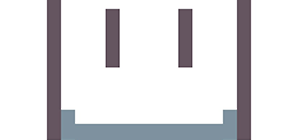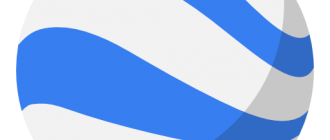Наверняка каждый из нас хоть раз в жизни сталкивался с ситуацией, когда какие-то нужные данные на компьютере были случайно удалены. Досаднее всего, то, что и корзину пользователь уже успевает почистить. Конечно, ситуация весьма неприятная, но шансы на восстановление утраченных данных все же есть. А реанимировать их можно с помощью программы Recuva, последнюю версию которой для Windows 10 на русском языке вы сможете бесплатно скачать на нашем портале. Итак, переходим к делу.
Обзор приложения
Не будем опережать события и для начала выясним, что же представляет собой рассматриваемый софт. Чтобы пользователю было понятнее, как утилита восстанавливает утраченные файлы, для начала объясним некоторые принципы работы Windows. Мало кто об этом знает, но после удаления любые данные остаются на своем, скажем так месте. То есть для пользователя эти файлы попросту становятся невидимыми, но из файловой системы данные физически не удаляются. Операционная система отмечает удаленные данные специальным флажком, и мы их не видим.
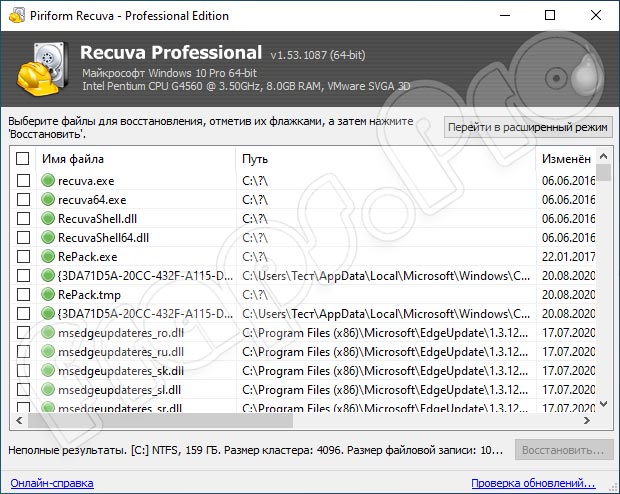
Принцип работы Recuva построен на том, что программа попросту удаляет эти флажки. Конечно, реанимировать информацию удается не всегда. Если операционная система записала на это место другие файлы, восстановить данные будет уже невозможно.
При случайном удалении данных ни в коем случае не пользуйтесь персональным компьютером. Нельзя перемещать, копировать ту или иную информацию, а также устанавливать программы. Это сведет шансы на восстановление утраченных данных практически к нолю.
Инструкция по работе
Не будем слишком долго зацикливаться на теории и разбираться с принципами работы программного обеспечения, ведь мы имеем совершенно другую цель. Давайте разберемся, как загрузить и инсталлировать софт на ПК.
Скачиваем программу
Итак, переходим к делу. Инструкция по установке очень простая и не отнимет много времени и усилий. Для получения программы на компьютер или ноутбук действуем по следующему алгоритму:
- Загружаем архив с исполнительным файлом и распаковываем его на ПК. Сразу после запуска инсталлятора видим окошко, в котором нам необходимо нажать на «ОК».
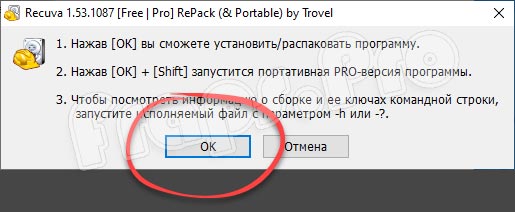
- Выбираем язык и снова жмем по «ОК».
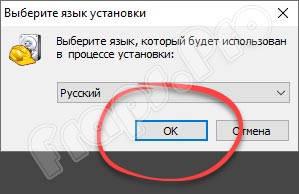
- Осталось совсем немного. Ждем, пока закончится процесс установки программного обеспечения. Это, как правило, не занимает более 2-3 минут.
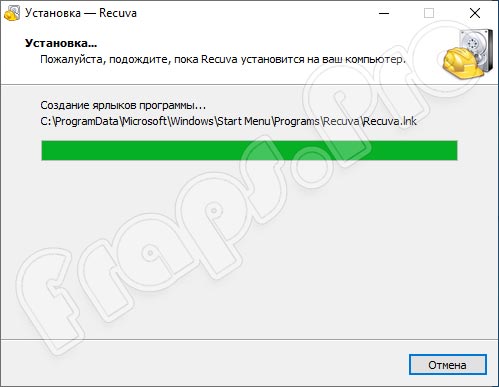
Вот и все. Инсталляция приложения окончена, и мы можем смело переходить к работе с ним.
Как пользоваться
Теперь предлагаем рассмотреть краткую инструкцию о том, как восстановить утерянные данные на компьютере или ноутбуке. Для этого выполняем несколько простых шагов:
- Запускаем инструмент через ярлык на рабочем столе ПК или, воспользовавшись меню «Пуск», как показано на скриншоте ниже.
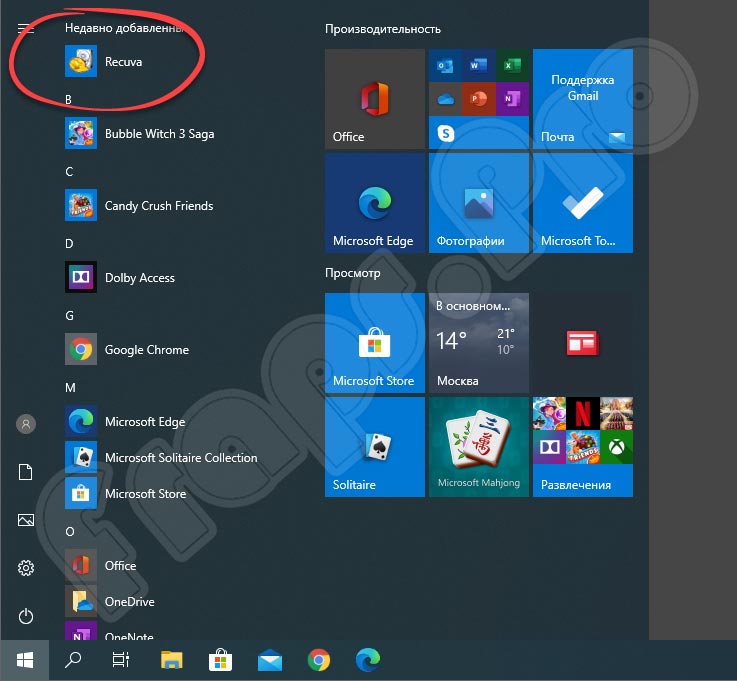
- Теперь очень важный шаг. Нужно правильно определить тип файла, который требуется реанимировать. Если это была фотография, ставим галочку напротив пункта «Картинки», если какой-то документ, соответственно отмечаем раздел «Документы». Определившись, жмем «Далее».
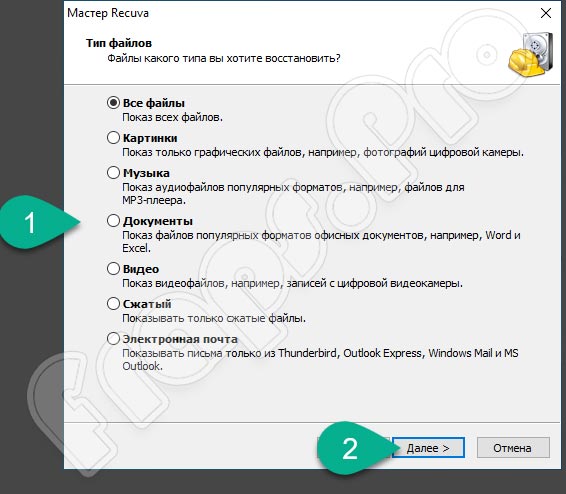
- Теперь пользуемся еще одним фильтром, в котором необходимо указать, куда именно был удален файл. Если вы не знаете этой информации, ставим галочку напротив пункта «Точно неизвестно». Снова кликаем по «Далее».
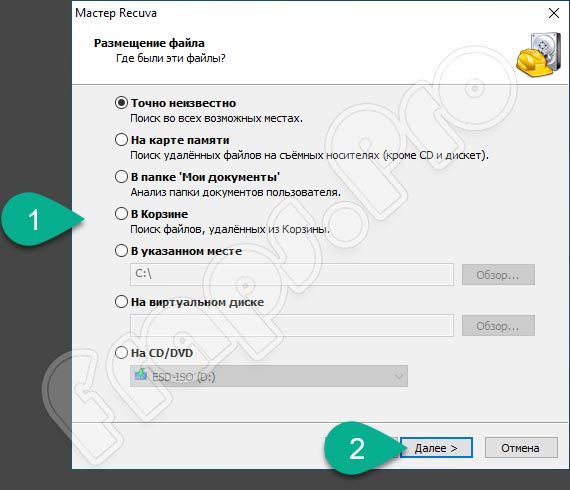
- На следующем этапе восстановления мы советуем сначала воспользоваться простым алгоритмом поиска утраченных данных, а если это не поможет, ставим галочку напротив строки «Включить углубленный анализ», и снова повторяем процедуру.
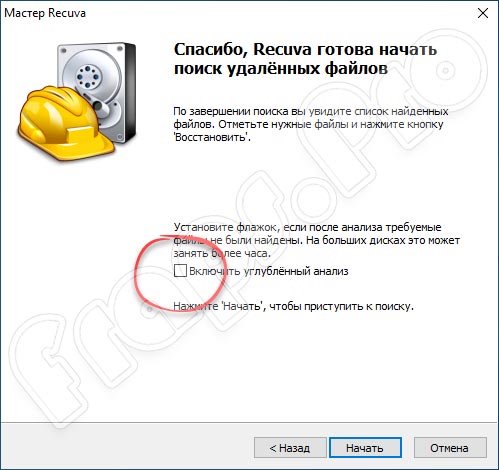
- Поиск удаленных файлов начался. Время проведения операции будет зависеть сразу от нескольких параметров, таких как производительность системы, размер накопителя и других. Ждем завершения процедуры.

- Поиск окончен, и мы можем воспользоваться фильтрами, чтобы найти нужный нам объект. Например, тип файла или его название. Как только нужные данные будут найдены, жмем на кнопку «Восстановить».
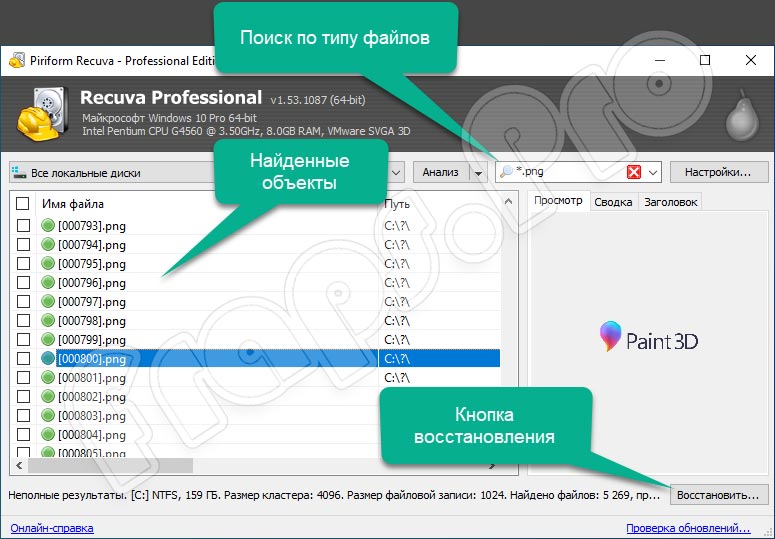
При восстановлении тех или иных файлов следует обратить внимание на цвет кнопки. Например, если она зеленая, реанимировать данные можно легко. Желтая иконка говорит о том, что вернуть данные можно, но с некоторыми ошибками. Красный же значок указывает на то, что можно даже не пытаться вернуть удаленный объект.
Плюсы и минусы
Любой обзор будет не полным, если не поговорить о положительных и отрицательных сторонах софта.
Плюсы:
- Бесплатное использование.
- Русский интерфейс.
- Отличное быстродействие.
- Возможность предварительно просмотреть файлы, которые нужно восстановить.
- Хороший результат почти в 100% случаев.
Минусы:
- Софт можно купить только за деньги, но для наших пользователей этот недостаток не актуален. Мы предлагаем бесплатную рабочую версию без вирусов и на русском языке.
Аналоги
Назовем еще несколько похожих приложений:
- PhotoRec.
- HDD Recovery Pro.
- TestDisk.
- R-Studio.
Системные требования
Минимальная конфигурация ПК или ноутбука должна быть следующей:
- Центральный процессор: от 1.8 ГГц.
- Оперативная память: не менее 1 Гб.
- Пространство на жестком диске: начиная от 50 Мб и выше.
- Платформа: Microsoft Windows с разрядностью 32/64 Бит.
Скачать
С помощью ссылки, которую вы найдете ниже, можно загрызть Recuva на ПК.
| Разработчик: | Piriform Ltd |
| Год выхода: | 2026 |
| Название: | Recuva |
| Платформа: | Windows 10 |
| Язык: | Русский |
| Лицензия: | RePack |
| Пароль к архиву: | fraps.pro |
Подводим итоги
Наша статья подошла к концу, а это значит, что вы можете смело переходить к делу. Если в процессе загрузки или установки у вас возникнут трудности, пишите свои вопросы в комментариях. Наши эксперты очень быстро дадут дельный совет каждому, кому он потребуется.